Autor:
Peter Berry
Loomise Kuupäev:
14 Juuli 2021
Värskenduse Kuupäev:
1 Juuli 2024

Sisu
Kas soovite videoid jagada sõprade, pereliikmete ja paljude teistega? Videote üleslaadimine YouTube'i on kiire, lihtne ja täiesti tasuta. Sellest artiklist saate teada, kuidas videoid YouTube'i oma arvuti, telefoni või tahvelarvuti abil üles laadida.
Sammud
1. meetod 2-st: kasutage oma telefonis YouTube'i rakendust
Avage YouTube'i rakendus. See on parempoolse ristküliku ja kolmnurgaga punane ja valge ikoon, millele on lisatud sõna "YouTube". Selle rakenduse leiate seadme avaekraanilt või rakenduste menüüst.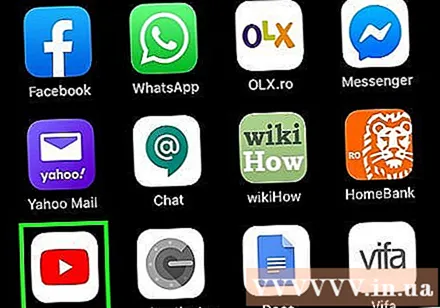
- YouTube võib olla juba eelinstallitud kõikidesse telefonidesse ja tahvelarvutitesse, kuid ilma rakenduseta saate selle alla laadida App Store'ist (iPhone'is / iPadis) või Play poest (Androidis).
- Enne videote allalaadimist looge ühendus WiFi-võrguga, et vältida mobiilse andmeside kulusid.
- Kui te pole automaatselt sisse logitud, peate valima Google'i konto või logima sisse oma YouTube'i konto e-posti aadressi ja parooliga.
Märge: Videoid saate jagada ka otse telefoni rakendusest Fotod või Galerii. Avage video, puudutage jagamise ikooni ja valige Youtube Kui näete seda valikut. Siinkohal liigute 6. sammu juurde.
Puudutage ekraani paremas ülanurgas oma profiilipilti. Siin kuvatakse menüü.
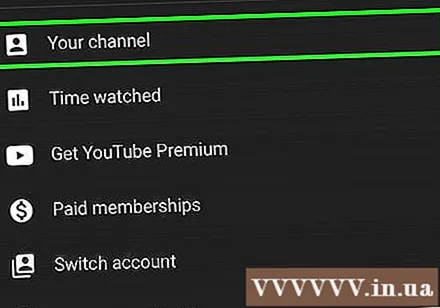
Puudutage Teie kanal (Teie kanal) asub menüü ülaosas.
Puudutage videokaamera ikooni. See on ikoon, mis kuvatakse ekraani ülaosas menüüriba paremas ülanurgas.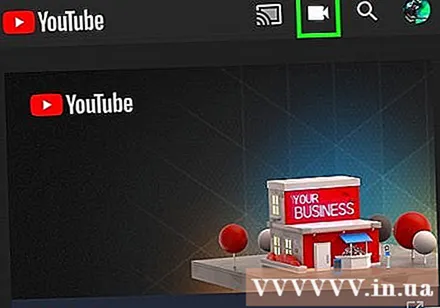
- Kui laadite videot oma telefonist või tahvelarvutist esimest korda, peate enne jätkamist andma rakendusele juurdepääsu fotole, kaamerale ja / või mikrofonile.

Valige video. Siin näete kõigi oma telefoni või tahvelarvuti kaameral olevate videote loendit. Puudutage videot, mida soovite jagada.- Vaikimisi saate videoid üles laadida kuni 15 minutit. Kui soovite üles laadida pikemaid videoid (kuni 12 tundi), peate kõigepealt oma konto kinnitama.
Videole efektide lisamine (valikuline). Kui soovite enne video üleslaadimist täiendavaid muudatusi teha, proovige järgmisi valikuid:
- Kui soovite videot kärpida, lohistage ekraani all kuvatud ajaskaala servad soovitud algus- ja lõpp-punkti.
- Video värvifiltri valimiseks puudutage võlukepi ikooni. Seda ikooni näete oma Android-ekraani paremas ülanurgas ja oma iPhone'i / iPadi ekraani all.
- Puudutage märkmeikooni, kui soovite lisada tasuta kasutatava heli (ainult iPhone ja iPad).
Puudutage järgmine (Jätka) järgmise sammu juurde liikumiseks (ainult iPhone ja iPad). Kui teil on iPhone või iPad, valige järgmine töö jätkamiseks paremas ülanurgas.
Määrake pealkiri. Video pealkiri võib olla kuni 100 tähemärki ja see peaks kajastama video sisu.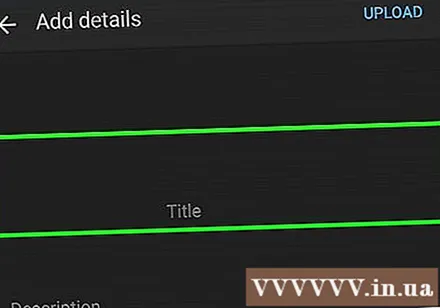
Sisestage kirjeldus. Kirjeldus ei ole kohustuslik, kuid peaks olema lisatud. Kirjelduses olev teave kuvatakse vaatamise ajal video all. Selles jaotises saate lisada teavet video, sisu loojate või muude projektidega. Lisage kirjeldusele märksõnu, et video ilmuks seotud otsingute korral.
Valige menüüs „Privaatsus” oma nähtavus. Privaatsusmenüüst saate valida kolme võimaluse vahel. Privaatsusvalikute hulka kuuluvad:
- Avalik: Selle valiku abil saavad kõik YouTube'i kasutajad teie videot otsida ja vaadata.
- Noteerimata: Teie video ei ole avalik, kuid kõik, kellel on selle link, näevad teie videot.
- Privaatne: See valik võimaldab teil videoid vaadata ainult siis, kui olete oma kontole sisse logitud.
Puudutage Asukoht (Asukoht) oma asukoha määramiseks (valikuline). Kui soovite oma video geograafilise asukoha järgi klassifitseerida, saate seda teha pealkirja „Privaatsus” all. Puudutage valikut „Asukoht” ja valige üks lähedal asuvatest asukohtadest. Samuti saate otsinguribale sisestada aadressi või koha ja valida asukoha otsingutulemitest.
- Esmakordsel videole asukoha lisamisel palutakse teil lubada YouTube'is teie telefonis või tahvelarvutis teie asukohale juurde pääseda. Palun valige Luba rakenduse kasutamise ajal (Lubatud rakenduse kasutamise ajal) jätkamiseks.
Puudutage LAADI ÜLES (Laadi üles) paremas ülanurgas. See on video YouTube'i üleslaadimise toiming. Kui üleslaadimine on lõpule jõudnud, kuvatakse video loendis Videod.
- Kui soovite video märgistada nii, et teised saaksid seda hõlpsamalt leida, puudutage videol kolme punktiga menüüd, valige Muuda (Redigeeri) ja sisestage väljale "Sildid" komaga eraldatud sildid.
2. meetod 2-st: kasutage arvutis Youtube.com-i
Juurdepääs https://www.youtube.com veebibrauserist. Videoid saate postitada otse YouTube'i saidilt.
- Kui te pole oma YouTube'i kontole sisse logitud, klõpsate nuppu LOGI SISSE (Logi sisse) lehe paremas ülanurgas koheseks tegutsemiseks. Valige oma YouTube'i konto ja sisestage oma parool või klõpsake nuppu Kasutage teist kontot (Kasutage teist kontot) ja logige sisse vajaliku YouTube'i konto e-posti aadressi ja parooliga.
Klõpsake plussmärgiga kaameraikoonil (+) ja valige Laadige üles video (Laadige video üles). See on ikoon paremas ülanurgas, otse teie profiilipildi kõrval. See viib teid YouTube Studio lehele, mille keskel on aken "Video üleslaadimine".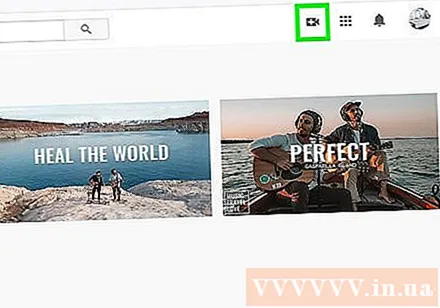
Lohistage videofail akna noolele. Või võite klõpsata nupul VALI FILE (Valige fail) sinise värviga, navigeerige faili arvutisse salvestamise kohta ja klõpsake nuppu Avatud (Avatud). See on video üleslaadimise esimene samm.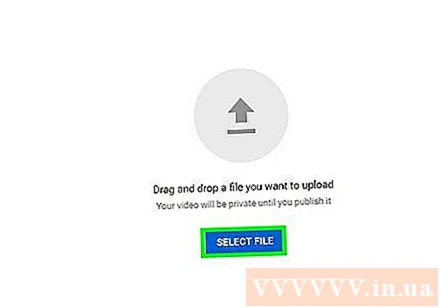
- Vaikimisi saate videoid üles laadida kuni 15 minutiks. Kui soovite üles laadida pikemaid videoid (kuni 12 tundi), peate kõigepealt oma konto kinnitama.
- Kui laadite videoid DVD-lt YouTube'i üles, salvestage film kõigepealt arvutisse.
- YouTube toetab videoid järgmistes vormingutes: MOV, MPEG4, MP4, AVI, WMV, MPEGPS, FLV, 3GPP, WebM, DNxHR, ProRes, CineForm, HEVC (h265).
Lisage video pealkiri ja kirjeldus. Pealkiri on kohustuslik ja kirjeldus ei ole kohustuslik, kuid see peaks olema. Võite sisestada kuni 100 tähemärgi pikkuse pealkirja.Looge veenev pealkiri, mis kajastaks täpselt video sisu. Lisaks kasutatakse videole kirjelduse lisamiseks kasti pealkirjaga "Kirjeldus". Kirjelduses olev teave kuvatakse vaatamise ajal video all. Kirjeldusele saate lisada teavet videote, sisuloojate ja muude projektide kohta. Lisage sellesse jaotisesse ka märksõnu, nii et videot kuvatakse seotud otsingute korral.
Klõpsake pisipilti, mida soovite kasutada. Video pisipilt on pilt, mis tähistab videot sellisena, nagu see kuvatakse teie kanalil ja otsingutulemites. Valige video pisipilt, klõpsates ühel soovitatud pisipiltidest.
- Või võite klõpsata Laadige pisipildid üles (Laadige pisipilt üles) ja valige pisipildiks oma foto. Klõpsake lihtsalt fotol ja valige see Avatud.
Videote lisamine esitusloendisse (valikuline). Kui soovite video esitusloendisse lisada, klõpsake valikukasti „Esitusloend” ja valige video lisamiseks loodud esitusloend. Videoid saate lisada mitmesse esitusloendisse.
Videomärgistus lastele. Praegu nõuab YouTube, et märkiksite kõik videod, mis on mõeldud alla 13-aastastele lastele, järjehoidjatesse. Kui teie video on mõeldud lastele, klõpsake nuppu valiku „Jah, loodud lastele” kõrval (jah, see sisu on mõeldud lastele). Kui see pole lapse video, valite nupu valiku „Ei, pole mõeldud lastele” kõrval (Ei, see pole laste sisu).
- Lastele mõeldud videote täpne märgistamine on laste veebipõhise privaatsuse kaitse seaduse (COPPA) reegel. Ebaõiglane videomärgistamine võib põhjustada YouTube'i teie kontole tugevaid meetmeid, vastasel juhul võib föderaalne kaubanduskomisjon (FTC) teid karistada. Lisateavet leiate COPPA YouTube'i eeskirjadest.
- Pealegi, kui teie video on spetsiifiline üle 18-aastase vaatajaskonna jaoks, saate videotele määrata vanusepiirangu. Selleks klõpsate suvandil Vanusepiirang (edasijõudnutele) (Piirake vaatajate vanust (edasijõudnutele)), seejärel klõpsake ruudu valiku „Jah, piira minu video üle 18-aastastele vaatajatele” kõrval (Jah. Minu video on mõeldud ainult üle 18-aastastele vaatajatele).
Klõpsake nuppu Veel valikuid (Muud valikud - see pole kohustuslik) ja valige järgmine. Sinise suvandi "Veel valikuid" valimine kuvatakse akna "Üksikasjad" all. Videote jaoks on teil rohkem võimalusi. Kui olete valmis, klõpsake nuppu järgmine paremas alanurgas. Lisavõimaluste hulka kuuluvad:
- Tasulised pakkumised (reklaamimise eest makstav sisu): Kui video on tasuline reklaam, märkige ruut „Minu video sisaldab tasulisi reklaame nagu tootepaigutus või soovitus” (Minu video sisaldab reklaami eest makstavat sisu, näiteks toodete integreerimine või soovitused). toode). Võite märkida ka ruudu "Lisa sõnum minu videole, et vaatajaid tasulistest reklaamidest teavitada" (Lisa minu videole teade, et vaatajad teaksid, et minu video sisaldab reklaamimiseks tasulist sisu).
- Sildid: Sildid on märksõnad, mis võimaldavad kasutajatel teie video hõlpsamini leida. Sisestage kasti „Lisa silte“ silt, mida soovite kasutada. Kasutage videoga seotud sõnu (näiteks kui see oli video elevantide tantsust, kasutaksite märksõnu "elevandid" (elevant), "tantsimine" (tants) ja "naljakas" (naljakas). lõbus)). Sarnaste siltidega videod ilmuvad sageli jaotises „Soovitatav”.
- Keel, subtiitrid ja suletud pealdised: Video keele valimiseks klõpsake rippmenüü "Video keel" ja valige keel. Videole subtiitrite lisamiseks valige menüüst „Pealkirjade sertifitseerimine” oma subtiitrite sertifikaat. Subtiitrite üleslaadimiseks klõpsake lihtsalt tekstil Laadige üles subtiitrid (Laadige subtiitrid alla) sinisena ja valige subtiitrite ajastusinfo. Järgmine samm on subtiitrifaili valimine ja klõpsamine Avatud (Avatud). Siit saate teada, kuidas videotele subtiitreid manustada, kuidas subtiitreid YouTube'i üles laadida ja videotele manustada.
- Salvestamise kuupäev ja asukoht: Salvestuskuupäeva lisamiseks klõpsake nuppu Salvestamise kuupäev (Salvesta kuupäev), et valida video loomise kuupäev praegu kuvatavas kalendris. Klõpsake nuppu Video asukoht (Video asukoht) ja sisestage asukohateabe edastamiseks aadress või video salvestamise asukoht. Asukoha valite otsingutulemitest.
- Litsents ja levitamine: Klõpsake nuppu Litsents (Litsents), et valida video autoriõiguste litsents. Märkige ruut „Luba manustamist”, et teised saaksid teie videot veebisaitidele ja mujale postitada. Valige "Avalda tellimuste voos ja teavitage abonente", kui soovite tellijatele videost teada anda.
- Kategooria: Kategooria valimiseks klõpsake nuppu Kategooria ja valige videole kategooria. Mõnes kategoorias on väljad, mis nõuavad lisateabe sisestamist.
- Kommentaarid ja hinnangud: Kommentaaride haldamise valimiseks klõpsake valikukastil "Kommentaaride nähtavus". Võite lubada kõik kommentaarid, hoida potentsiaalselt sobimatud kommentaarid ülevaatamiseks ja hoida. Jätke kõik kommentaarid ülevaatamiseks või keelake kommentaarid. Kommentaaride uusimate või ülemise järgi sortimiseks valige rippmenüü "Sorteeri". meeldib ja ei meeldi see video "(näidake, kui paljudele inimestele see video meeldib ja ei meeldi), kui soovite, et see teave ilmuks video all.
Lisage videole lõpp-ekraan või kaart (valikuline) ja klõpsake nuppu järgmine. Kanaliga seotud sisu tutvustamiseks kuvatakse video allosas lõpp-ekraan. Kaardid võimaldavad teil video esitamise ajal sisu esitada. Lõppekraanide või siltide lisamiseks videole klõpsake nuppu Lisama (Lisa) videoelemendi lehel valiku "Lisa lõppekraan" või "Lisa kaardid" kõrval. Lõppekraani lisamiseks järgige ekraanil kuvatavaid juhiseid.
- Enne selle toimingu sooritamist peate ootama, kuni video standardne eraldusvõime on töödeldud.
Valige kuvarežiim. Teile on saadaval kolm võimalust. Peate lihtsalt klõpsama lemmikvaliku kõrval oleval punktil. Kuva valikud hõlmavad järgmist.
- Avalik: Selle valiku abil saavad kõik YouTube'i kasutajad teie videot otsida ja vaadata.
- Noteerimata: Teie video ei ole avalik, kuid kõik, kellel on selle link, näevad teie videot.
- Privaatne: See valik võimaldab teil videoid vaadata ainult siis, kui olete oma kontole sisse logitud.
Ajastage video avalikuks (valikuline). Kui te ei soovi oma videot kohe avaldada, saate video avaldamiseks määrata teise kuupäeva. Ajastamiseks klõpsake nuppu "Ajakava" kõrval. Klõpsake kuupäevadega rippmenüü kastis ja valige seejärel kuupäev, millal soovite video avaldada. Järgmisena klõpsake börsile mineku kuupäeva valimiseks ajaraamil.
Klõpsake nuppu Salvesta (Salvesta) või Ajakava (Ajakava) sinises akna paremas alanurgas. See avaldab video teie YouTube'i kanalil kavandatud kuupäeval ja kellaajal või pärast video töötlemise lõpetamist.
- Pealkirja ja kirjelduse vastavalt vajadusele muutmiseks minge saidile https://studio.youtube.com/ ja klõpsake nuppu Videod menüü lehe vasakus servas. Sellel lehel muutmiseks liigutage hiirekursor videole, klõpsake kolme punktiga ikooni ⋮ ja vali Redigeeri pealkirja ja kirjeldust (Redigeeri pealkirja ja kirjeldust).
- Sellel lehel oleva video kuvamist saate muuta, klõpsates praegusel kuval (näiteks privaatne) ja valige mõni teine variant.
- Kui video on üles laaditud, saate selle oma veebisaidile manustada või veebis jagada.
Nõuanne
- Vaadake kõige populaarsemaid videoid, et teada saada, kuidas pealkirju, silte ja kirjeldusi kasutada.
- Looge lahedaid kaarte ja väljakutseid, mis on teie teada populaarsemad, et rohkem vaateid hankida.
- Ära rämpsposti! Rämpspost tekib siis, kui laadite lühikese aja jooksul liiga palju videoid üles või kui postitate palju kommentaare, mida sisu poolest ei hinnata. See võib olla kogukonna teiste kasutajate jaoks häiriv ja põhjustada teie konto eemaldamise.
Hoiatus
- Ärge postitage YouTube'i kommerts- ega DVD-autoriõigusega kaitstud videoid ilma autoriõiguste omaniku loata. See tegevus viib teid hätta ja isegi kaevatakse kohtusse.
- Järgige alati YouTube'i kogukonna juhiseid ja kasutustingimusi, et teie kontot ei eemaldataks.
- Ärge postitage YouTube'i autoriõigustega kaitstud sisu sisaldavaid videoid ilma autoriõiguste omaniku loata. See on YouTube'i kasutajalepingu rikkumine ja piraatsisu sisaldavad videod eemaldatakse hoiatusena (tuntud ka kui autoriõiguste "pulk"). Kui jätkate autoriõigustega kaitstud sisu sisaldavate videote postitamist YouTube'i ilma volituseta, eemaldatakse teie konto. Võite isegi trahvi saada või vanglasse minna. Peate vältima filmitegijate, indie-filmitegijate (isegi kõige vähem tuntud inimene ei salli piraatlust), lauljate, näitlejate jms piraatlust. Mõned YouTube'i kasutajad nõuavad ka autoriõiguste austamist väga rangelt. Autoriõigustega kaitstud sisu võite postitada õiglase kasutamise seaduse kohaselt.
- Ärge laadige päeva jooksul üles liiga palju videoid. Vastasel juhul peatatakse vaateloendur või vaatamiste arv on väga madal. Ikka saate videoid alati üles laadida, kuid seda ei tohiks teha iga päev.



